
Bên cạnh Facebook, Instagram hay Twitter,… thì Zalo đã quá đỗi quen thuộc đối với người dùng Việt Nam. Chiếc ứng dụng Zalo với vô vàn tiện ích mà chúng ta nhận được dù là cho công việc hay đời sống mạng xã hội thì chắc hẳn nó đã làm khá tròn công việc của mình rồi nhỉ. Vậy còn bạn, bạn đã khám phá hết tất cả các chức năng của Zalo chưa? Nếu đang cần tìm cách đổi tên zalo thì bài viết ngày hôm nay của Mua Bán dành cho bạn đó.
Lợi ích của việc đổi tên Zalo
Lợi ích đầu tiên mà Mua Bán muốn nhắc đến đó chính là khi bạn đổi tên zalo thì điều đó sẽ giúp mọi người, đặc biệt là những người quen, người thân muốn tìm kiếm tên bạn giữa một rừng người trùng tên với nhau thì cách đổi tên zalo sẽ giúp bạn chèn được thêm nickname, kí tự đặc biệt, chữ viết tắt, hoặc tên ở nhà thông thường của bạn để làm tên tài khoản zalo chứ không cần phải là tên thật trên khai sinh.
Cách đổi tên zalo sẽ mang lại cho bạn lợi ích khác có thể nhắc đến đó chính là nó phù hợp với công việc bạn đang làm, chẳng hạn như bạn có thể đặt tên và kèm theo chức danh / vị trí làm việc hay tên công ty viết tắt ở phía sau.
Và cuối cùng nhưng không kém phần quan trọng, nếu bạn đổi tên zalo thành tên thật của chính mình thì việc mọi người tìm kiếm tài khoản của bạn trên nền tảng này sẽ có phần dễ hơn. Không những thế, khi đổi tên zalo thành tên họ thật của bạn thì tính bảo mật tài khoản trong chiếc app này sẽ được thêm phần nâng cao.
Cách đổi tên Zalo nhanh trên máy tính
Bước 1: Mở Zalo PC trên laptop hay máy tính bàn nhà bạn -> Chọn icon tài khoản (biểu tượng là ảnh đại diện) tại vị trí góc màn hình bên trái -> Nhấn chọn Tài khoản.
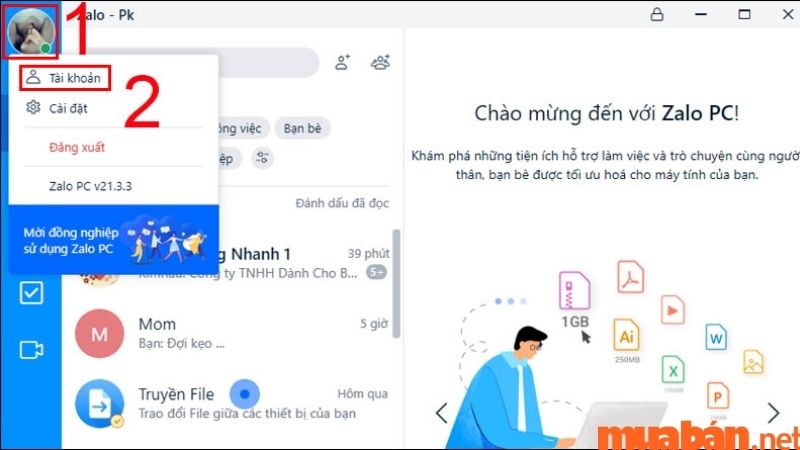
Bước 2 : Chọn biểu tượng Cập nhật tên tại cửa sổ được xuất hiện, hiển thị sẽ được mô tả chi tiết như hình bên dưới.
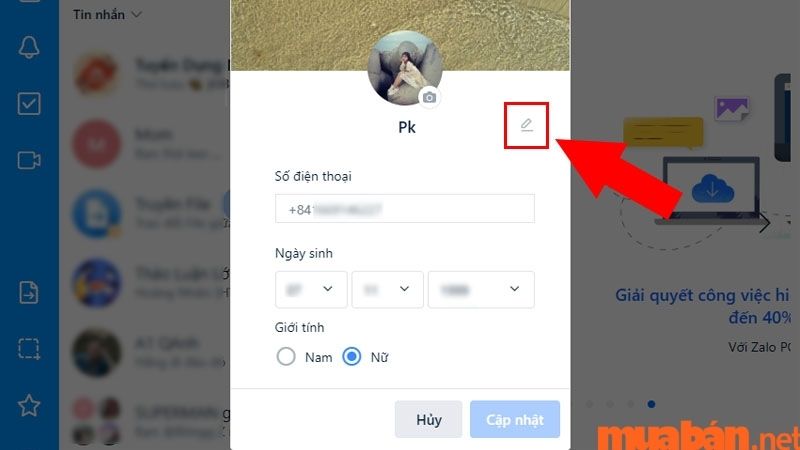
Bước 3 : Nhập tên mới tùy ý thích của bạn, hãy nhớ sơ vài lưu ý đã được đề cập phía trên để điền cho phù hợp bạn nhé -> Chọn Cập nhật.
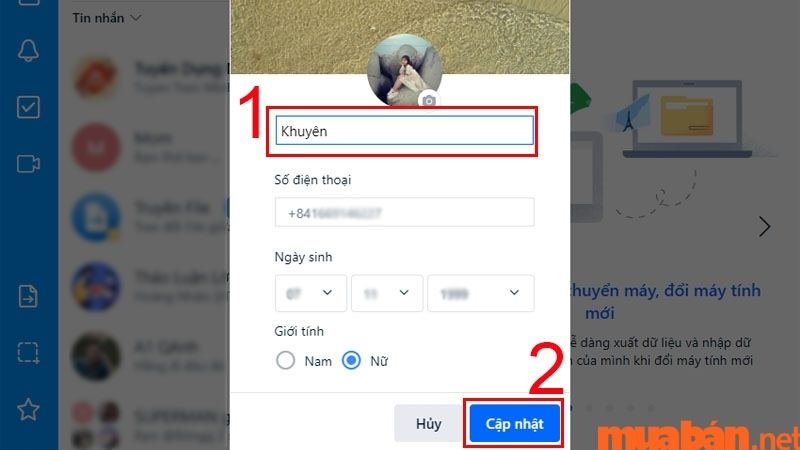
Cách đổi tên Zalo nhanh trên điện thoại
Bước 1: Trên điện thoại của bạn hãy click mở app Zalo.
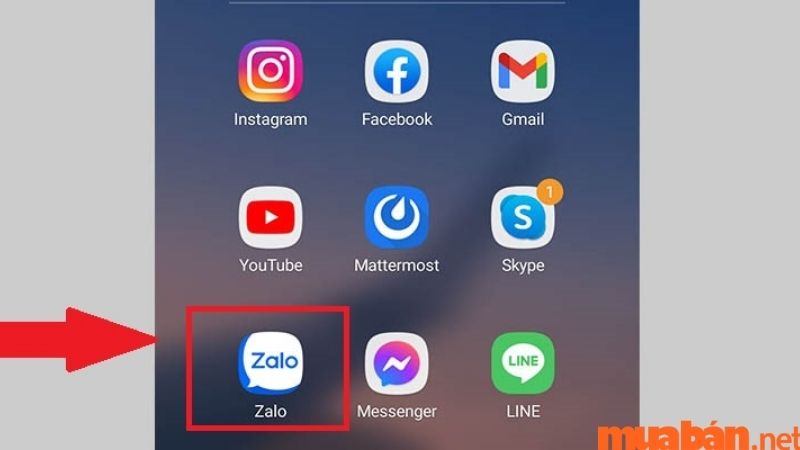
Bước 2: Tại vị trí góc dưới cùng màn hình bên phải chọn Thêm -> Truy cập vào trang cá nhân của bạn.
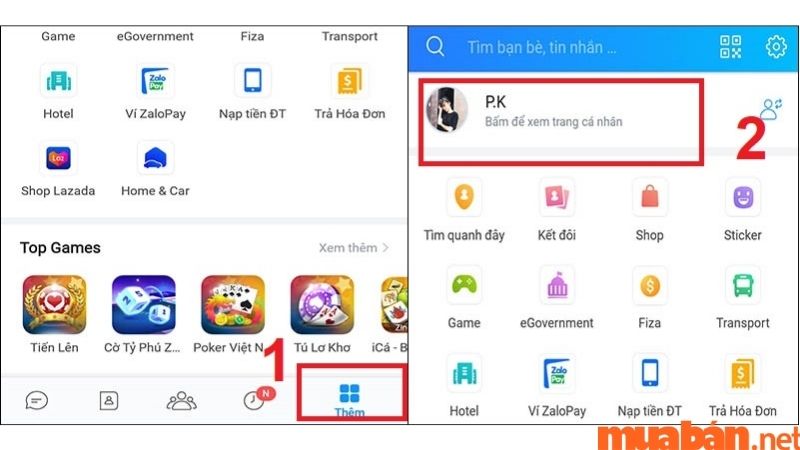
Bước 3: Phía trên cùng của màn hình ở góc phải nhấn chọn biểu tượng dấu ba chấm .
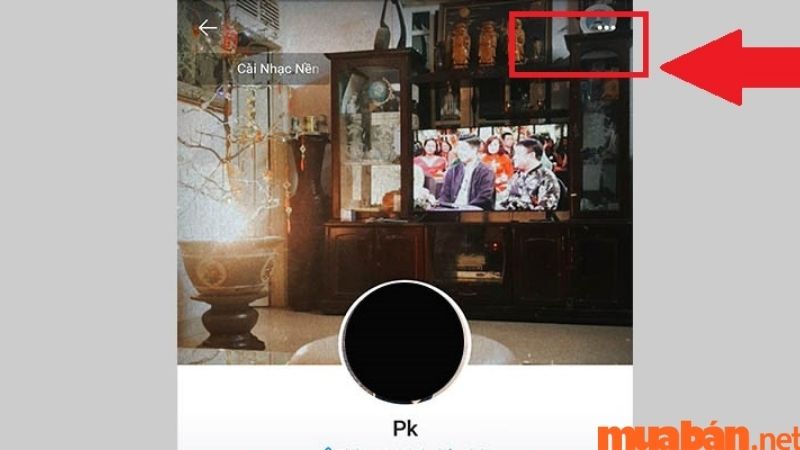
Bước 4: Ấn vào mục Thông tin -> Nhấn chọn Đổi thông tin.
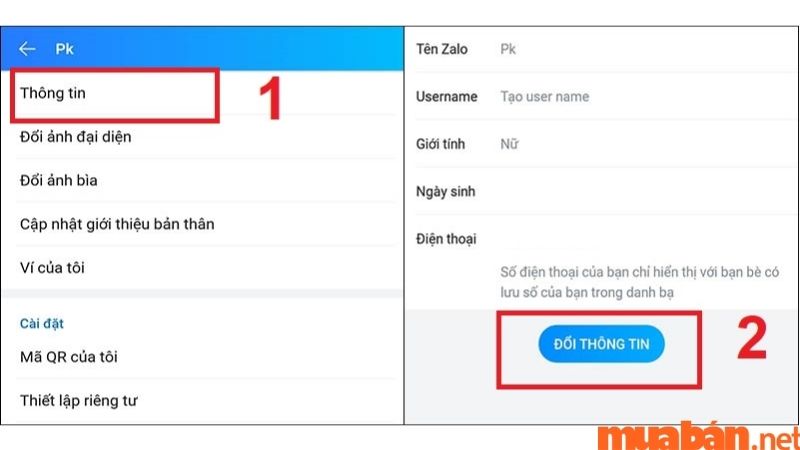
Bước 5: Khi khung tên xuất hiện, bạn hãy nhấn vào để nhập tên mình muốn -> Ấn chọn Cập nhật.
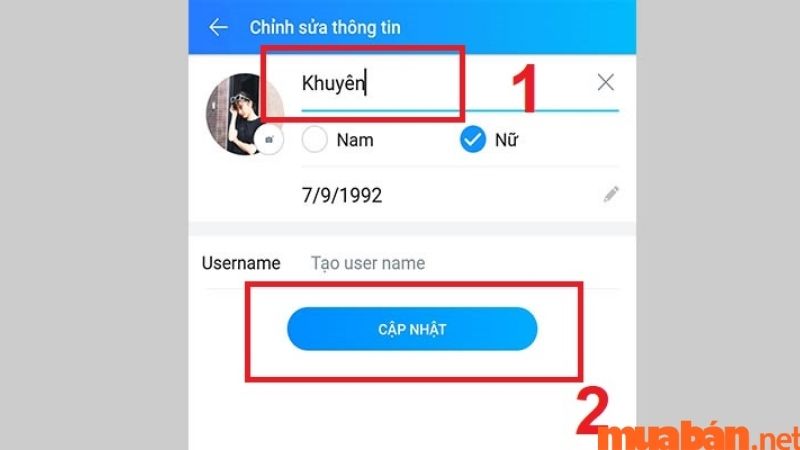
Cách đổi tên Zalo của bạn bè mà không bị phát hiện
Không có ít trường hợp bạn có nhiều bạn bè, đồng nghiệp hay người thân quen,… trùng tên với nhau khiến cho việc nhầm lẫn giữa họ với nhau diễn ra trên Zalo khi mà tên tài khoản của những người đấy đều gần như giống nhau hoặc trùng hoàn toàn.
Điều này sẽ khiến cho việc tìm kiếm thông tin để liên lạc hay gửi tin nhắn có thể trở nên vô tình nhầm lẫn khi người bạn muốn để liên hệ thì không phải mà lầm sang đối tượng có quen biết khác mà trùng tên. Và nếu hành động này có vô tình diễn ra thì nội dung đến sai đối tượng có thể không phù hợp.
Chính vì thế để tình huống trên không xảy ra thì Zalo đã cập nhật tính năng cho phép bạn đổi tên những người thân quen, bạn bè hay đồng nghiệp,… của mình giúp cho người dùng dễ dàng phân biệt được các tài khoản với nhau.
Lưu ý rằng: Tên gợi nhớ sẽ chỉ hiển thị với riêng bạn trong tất cả những cuộc trò chuyện trên Zalo bao gồm gọi điện/tin nhắn cá nhân lẫn nhóm. Và tất nhiên thì người được đặt tên hay người khác ngoài bạn ra sẽ không ai thấy hay biết tên bạn đã đổi cho họ.
>>>Xem thêm: Cách để ảnh đại diện trên Zoom dễ làm nhất
Cách 1: Đổi tên danh bạ và đồng bộ hóa với Zalo
Bước 1: Truy cập Danh bạ -> Chọn danh bạ bạn bè mà bạn muốn đổi tên trong ứng dụng zalo -> Đổi tên danh bạ thành tên bạn muốn -> Bấm lưu.
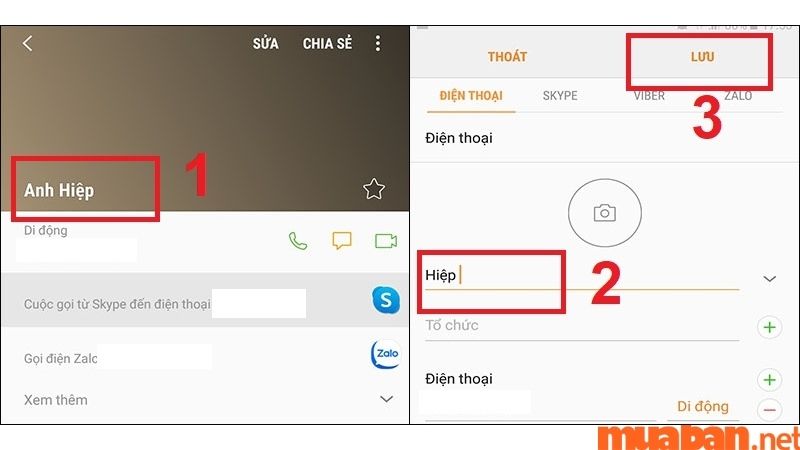
Bước 2: Vào ứng dụng zalo -> Chọn phần Danh bạ -> Nhấn Cập nhật danh bạ.
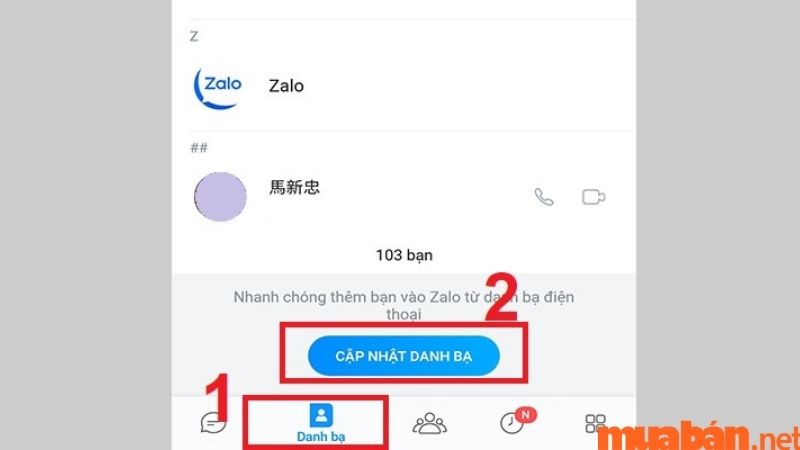
Sau các bước thực hiện như trên thì lúc này đây ứng dụng Zalo của bạn sẽ hiển thị tên Zalo của bạn bè bạn theo như tên danh bạ mà bạn đã đổi.
Cách 2: Đổi tên gợi nhớ của bạn bè trên Zalo
Như đã đề cập trong phần trên thì Zalo cho phép người dùng đổi tên gợi nhớ để bạn có thể đặt cho người quen mình những cái tên dễ phân biệt mà tìm kiếm. Lướt xuống tiếp để xem cách đổi tên zalo của bạn bè trong đoạn chát thông qua phương thức dùng điện thoại hay máy tính/laptop nhé!
>>>Xem thêm: Cách Tặng Xu Shopee Cho Người Khác Dễ Dàng Chỉ Với “Một Nốt Nhạc”
Cách đổi tên Zalo của bạn bè trong đoạn chat
Cách đổi tên Zalo của bạn bè trong đoạn chat trên máy tính
Bước 1: Nhấn vào app Zalo PC (nếu bạn đã từng tải về máy trước đó) hoặc dùng phiên bản trên Website TẠI ĐÂY.
Bước 2: Truy cập vào giao diện chat của bạn -> Chọn icon Thông tin hội thoại.
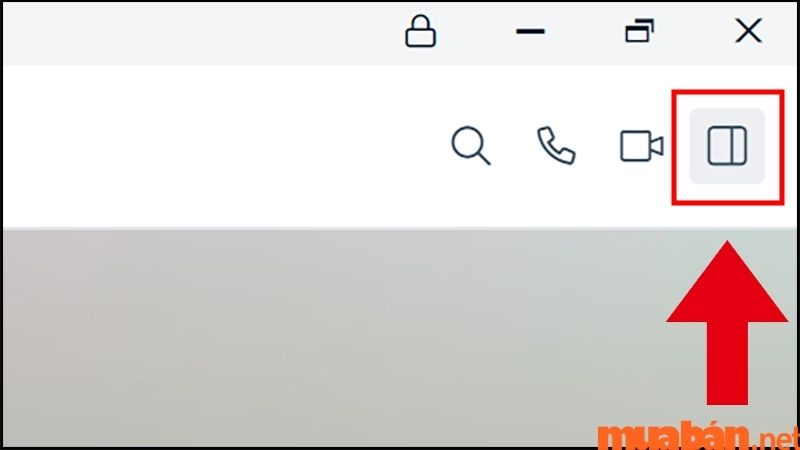
Bước 3: Kế bên tên tài khoản của bạn bè sẽ có icon cây viết bạn hãy ấn vào đó.
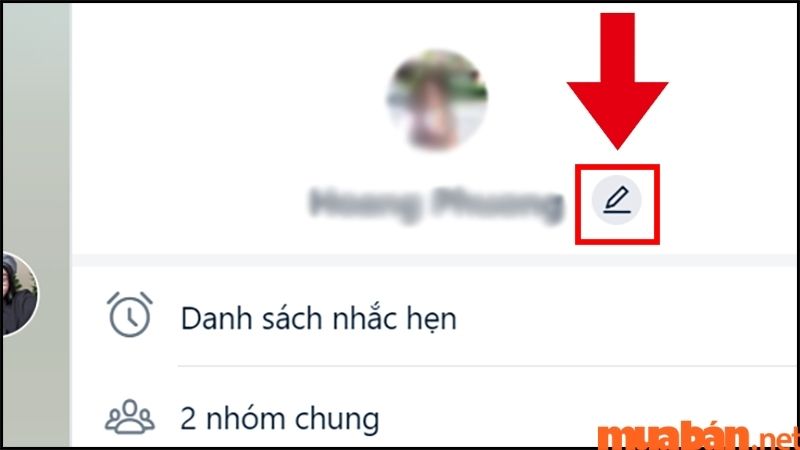
Bước 4: Tên gợi nhớ nào bạn muốn đặt thì hãy nhập vào đây (Giới hạn ở đây sẽ là 40 chữ và cho phép nhập các kí tự, biểu tượng đặc biệt) -> Nhấn Xác nhận.
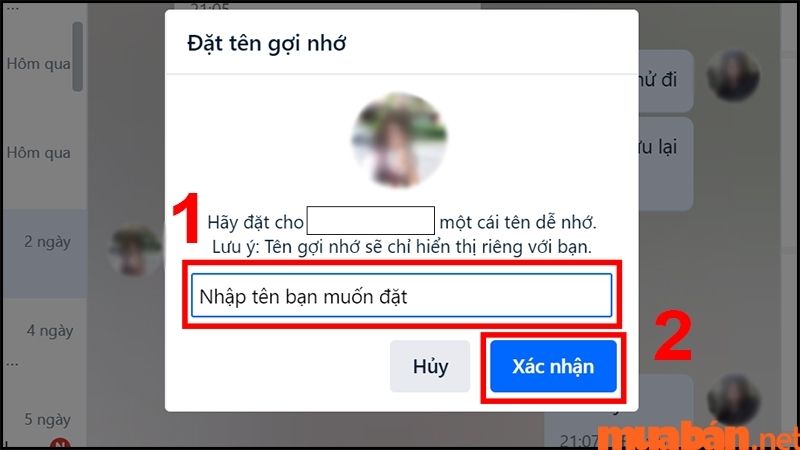
Cách đổi tên Zalo của bạn bè trong đoạn chat trên điện thoại
Bước 1: Tải app Zalo cho điện thoại iPhone TẠI ĐÂY; tải Zalo cho Android TẠI ĐÂY.
Bước 2: Đăng nhập Zalo và truy cập vào giao diện chat của bạn -> Vị trị trên cùng góc bên tay phải hãy nhấn chọn biểu tượng ba chấm kèm gạch ngang .
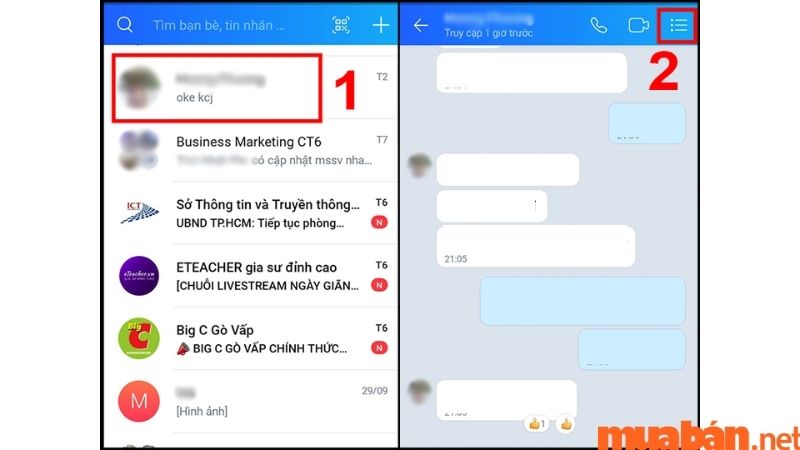
Bước 3: Ấn vào mục Đổi tên gợi nhớ -> tại đây hãy điền tên bạn muốn đặt cho người đó (Giới hạn ở đây sẽ là 40 chữ và cho phép nhập các kí tự, biểu tượng đặc biệt) -> Nhấn Lưu để thông tin được lưu lại .

Như vậy là Mua Bán vừa mách cho bạn tất tần tật thông tin về cách đổi tên zalo rồi đấy, chi tiết cho từng phương thức đổi cho dù là trên máy tính hay đơn giản như điện thoại và còn cả cho Android lẫn IOS nữa chứ, hãy đi theo các bước hướng dẫn để thử đổi ngay đừng chần chờ nữa bạn nhé! Muaban.net còn nhiều bài viết chứa vô vàn thông tin và nội dung thú vị có thể bạn quan tâm đấy, truy cập liền để đừng bỏ lỡ nào. Cảm ơn bạn đã dành thời gian qun tâm đến bài viết, xin chúc bạn đọc có một ngày thật tốt!
By Nguyễn Vũ Thủy Tiên
>>>Có thể bạn quan tâm:
- Cách mua hàng trên Lazada để có được sản phẩm tốt với giá rẻ hơn
- Cách đổi mật khẩu điện thoại nhanh chóng giúp bảo mật tốt hơn







